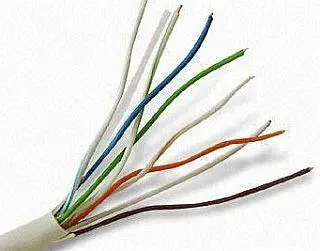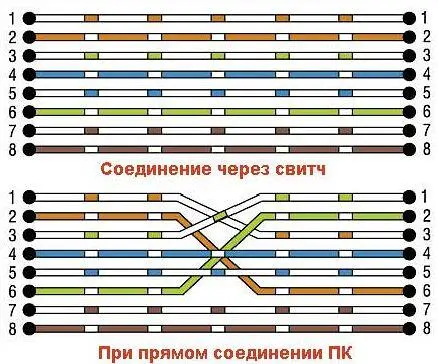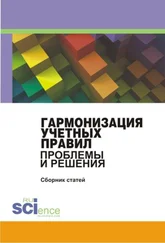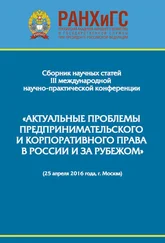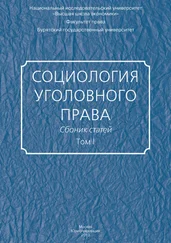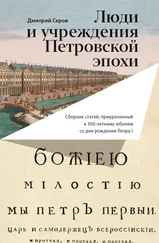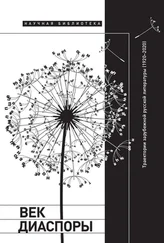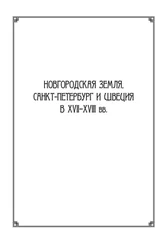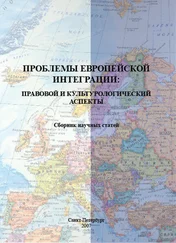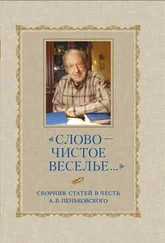В данном случае все компьютеры подключены к маршрутизатору (роутеру), который в свою очередь подключен к интернет-каналу провайдера. Таким образом наш роутер раздаёт интернет-канал всем компьютерам входящим в состав домашней локальной сети. Подключение к роутеру может быть как проводным — посредством специального сетевого кабеля "витая пара" категории UTP-5, так и беспроводным — посредством технологии Wi-Fi. В нашей статье о настройке роутера Planet WRT-414 мы достаточно популярно разъяснили что такое роутер (маршрутизатор) и принцип его работы так же. ( Читать статью о настройке роутера в составе домашней сети)
Перед тем, как начать строить домашнюю сеть необходимо составить план сети. Наиболее распространенной схемой построения локальных сетей является вариант «звезда» — как в нашем случае. Если домашняя сеть планируется без выхода в интернет, то вместо роутера достаточно будет использовать свитч или коммутатор. В обоих случаях все компьютеры домашней сети подключаются к роутеру или свитчу. Получается т. н. звезда — роутер или свитч являются как бы центром, а подключенные к нему компьютеры — лучами звезды. Если мы имеем дело с сетью, которая должна быть подключена к свитчу, но провода на всех компьютерах использовать не хочется (или нет возможности), то в этом случае, что бы организовать беспроводную локальную сеть, к свитчу необходимо подключить так называемую Wi-Fi точку доступа. На всех компьютерах входящих в домашнюю сеть должны быть установлены модули Wi-Fi.
Если мы используем маршрутизатор со встроенной точкой доступа, то домашняя сеть организовывается аналогичным образом. Различие лишь в том, что в первом случае все настройки (ip-адрес, маску сети) необходимо настраивать вручную на каждом компьютере, а в случае с маршрутизатором нужно только лишь настроить сам маршрутизатор, а настройку компьютеров домашней сети производить будет не нужно. Роутер сам будет раздавать компьютерам локальной сети все необходимые настройки и обеспечивать доступ в интернет. Для этого в свойствах сетевого подключения на каждом компьютере должно быть установлено «динамическое» получение ip-адресов, в этом случае маршрутизатор выдаст каждому компьютеру в домашней сети уникальный ip-адрес, а так же маску сети, шлюз и DNS-сервер. В опциях маршрутизатора должен быть активирован так называемый DHCP-сервер, то есть специальная программа, которая присваивает всем компьютерам сети различные ip-адреса и другие необходимые настройки. Таким образом любой компьютер или ноутбук (КПК) подключенный к данной сети автоматически получит все нужные настройки от роутера и сможет выходить в интернет.
Если какие-то компьютеры нужно подключить с помощью проводов, то, в этом случае, нам понадобится специальный провод — витая пара категории UTP-5, коннекторы RJ-45, специальные обжимные клещи и несложные навыки.

Клещи для обжима коннекторов RJ-45 на концах кабеля "витая пара"
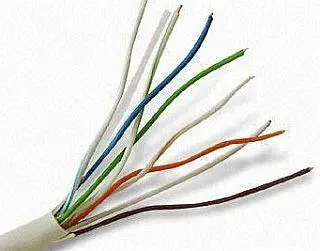

Кабель "витая пара" UTP-5 и непосредственно сам коннектор RJ-45
Теперь нужно пояснить, что способов обжима витой пары существует два: вариант «А» и вариант «В». Первый вариант используется как раз в нашем случае, а второй — в случае соединения только двух компьютеров напрямую, без свитча или маршрутизатора. На фотографиях ниже приведены оба варианты обжима сетевого кабеля "витая пара". Здесь очень важно соблюдать последовательность цветов — иначе ничего у вас работать не будет.
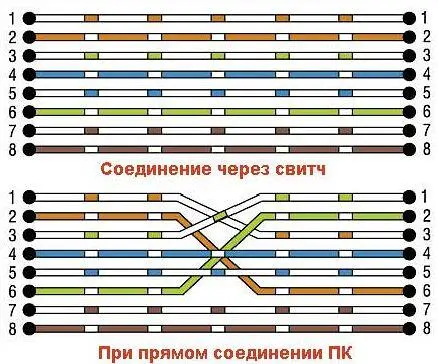
В первом случае (соединение через свитч или маршрутизатор) имеем вариант А.
Во втором случае вариант В для прямого соединения двух компьютеров.

Сперва очищаем концы кабеля от внешней изоляции примерно на 5 см, затем расплетаем скрутки проводов, после чего выравниваем проводки по цветам в нужной нам последовательности. Откусываем лишние концы проводов клещами, тем самым их выравнивая, и вставляем в коннектор. В нашем случае обжимаем по варианту А:
Читать дальше